Eggplant AI は、構築された各モデルを基に、テスト対象システム(SUT)に対してテストを実行します。ただし、これらのモデルとSUTとのインタラクションを実現し、モデルが求めるアクションを実行するためには、Eggplant AIをEggplant Functionalのインスタンスと接続し、Eggplant FunctionalでSenseTalkコードスニペットを記述する必要があります。
エージェントの使用
Eggplant AIにアクセスする予定の各マシンには、エージェントのインストールが必要です。エージェントによってEggplant Functionalスイートとの接続が作り出されると、SenseTalkコードスニペットを使ってモデルのアクションを動かすことが可能になります。
エージェントは、Eggplant AI内のFileメニューからダウンロードすることができます。Eggplant AIのサーバー自体はWindows システム上にインストールしなければなりませんが、リモートのシステムからサーバーへのアクセスはネットワーク上で可能です。そのため、エージェントは、WindowsでもMacでも利用できるほか、生Pythonバージョンでも利用可能です。
エージェントのインストールと実行の完全な手順については、Eggplant AI Agentとの連動を参照してください。
Eggplant Functionalスイートの接続
- それぞれのモデルは、そのアクション向けのSenseTalkコードスニペットを含んだ特定のEggplant Functionalスイートと接続されている必要があります。スイートとの接続は、以下の手順で作成します。
- モデル用のスイート接続確立の段階的手順
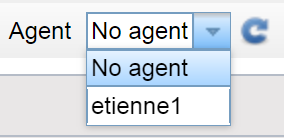
- ワークスペースでモデルを開いたまま、Settingsダイアログボックスを開きます。Settingsへは、ツールバーの設定ボタン(歯車アイコン)をクリックするか、メインメニューでFile > Settingsの順に選択すると、アクセスできます。
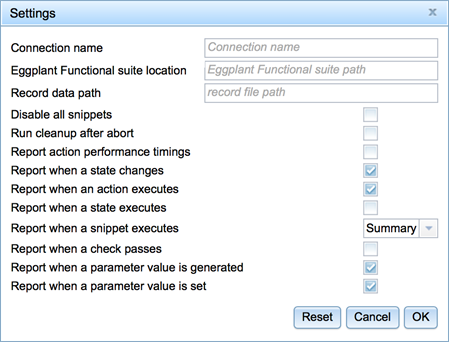
- Connection nameに接続名を入力します。この名前は、アクティブなエージェント接続に対して入力される名前と一致する必要があります。エージェントの実行については、Eggplant AI Agentとの連動を参照してください。
Eggplant Functional suite locationにEggplant Functionalスイートの場所を入力します。ここには、モデル用のSenseTalkコードスニペットが格納されるスイート(.suiteファイル)のフルパスを入力する必要があります。
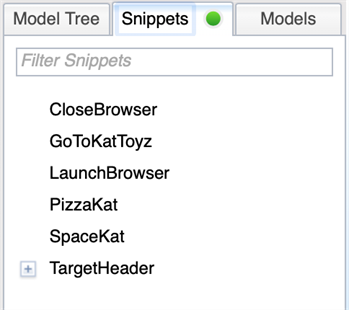
(任意)Record data pathにレコードのデータパスを入力します。ここには、スイート内のコードスニペットが必要とする外部データファイルのフルパスを入力します。パイプ文字(|)をセパレータとして使えば、このフィールドに複数のファイルパスを含めることが可能です。
注意:SenseTalkスクリプト内で参照するファイルは、スイートウィンドウ内のリソースペインを通じてEggplant Functionalに追加することが推奨されます。本メソッドは、所定のスイート向けのスイートディレクトリ内で、ファイルをリソースディレクトリに格納します。SenseTalkはローカルファイルシステム上の任意の場所に格納されたファイルにアクセスできますが、リソースディレクトリを使用することで、追加的な機能がもたらされます。詳細については、リソースペインを参照してください。
Settingsダイアログボックスにあるその他のオプション設定を調節します。ほとんどのテストは、デフォルト設定で良好に機能しますが、 テストのトラブルシューティングその他の段階においては、確認のために返される実行中のモデルに関する情報の量を調整したい場合も考えられます。Disable all snippetsのチェックボックスを選択してモデルとスイートを一時的に切り離し、コードスニペットにアクセスせずにモデルを実行できるようにすると、モデルの挙動のデバッグに役立てることができます。
設定が完了したら、OKをクリックします。